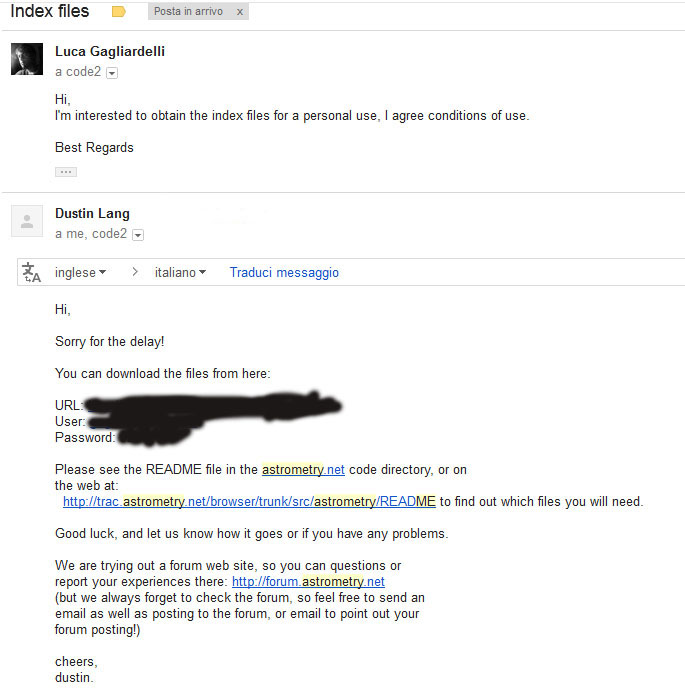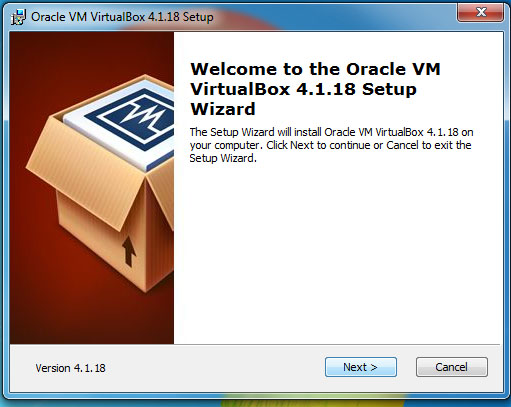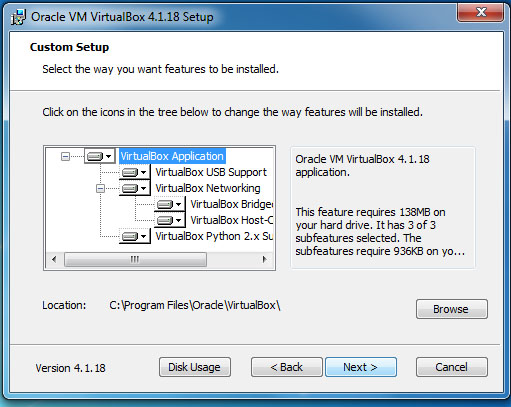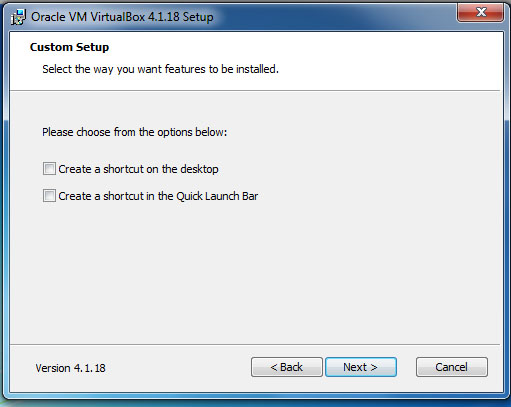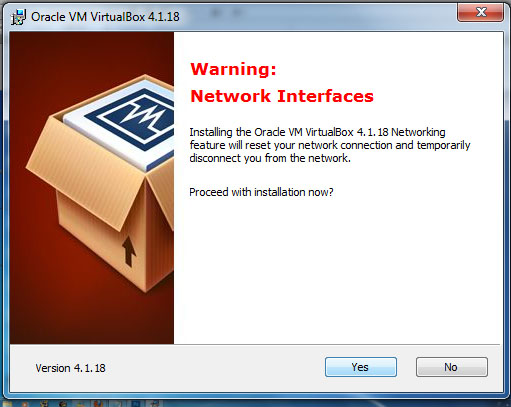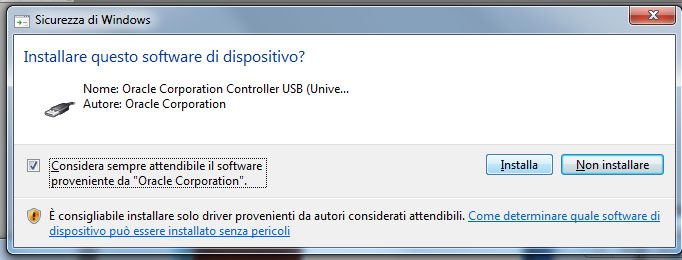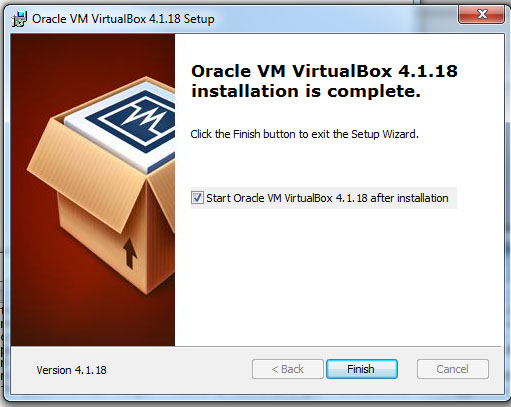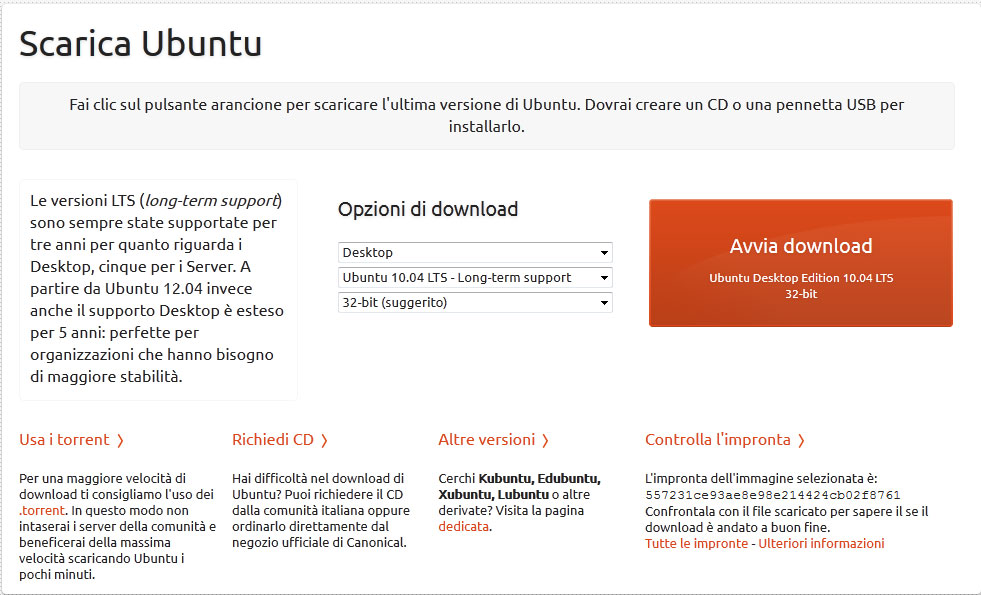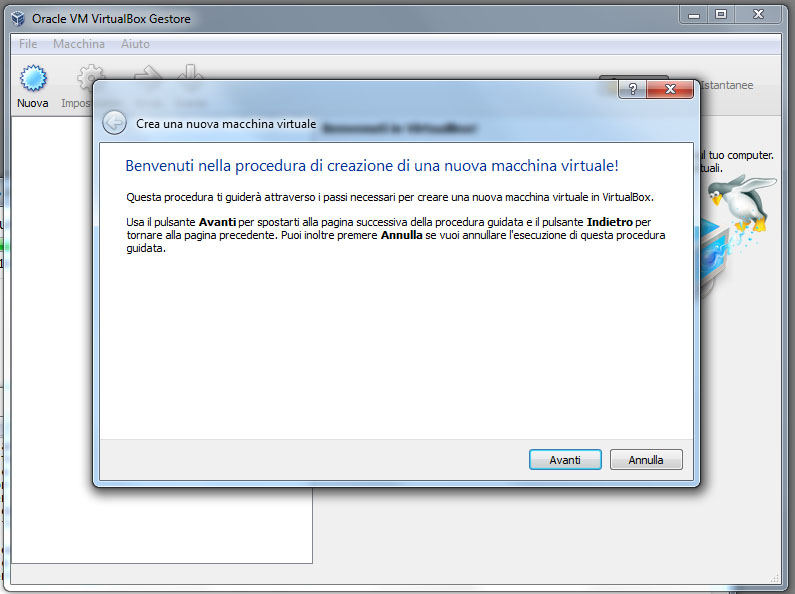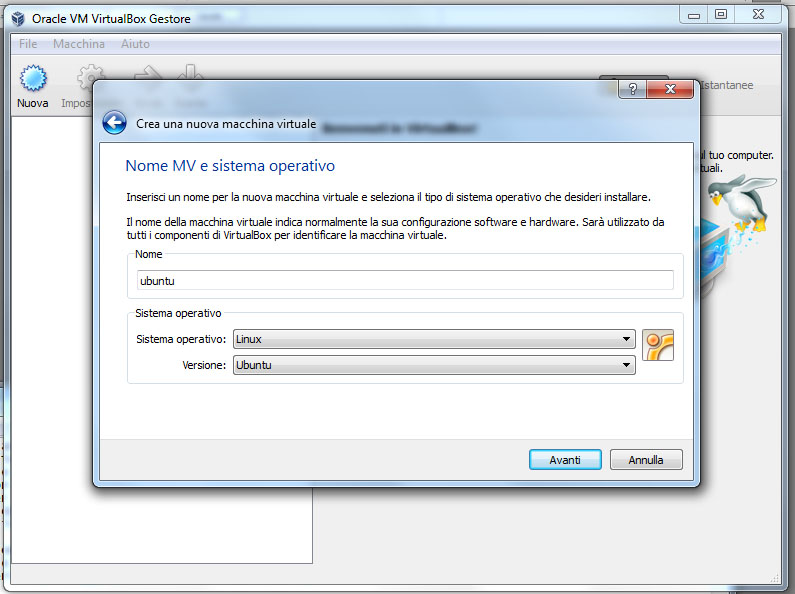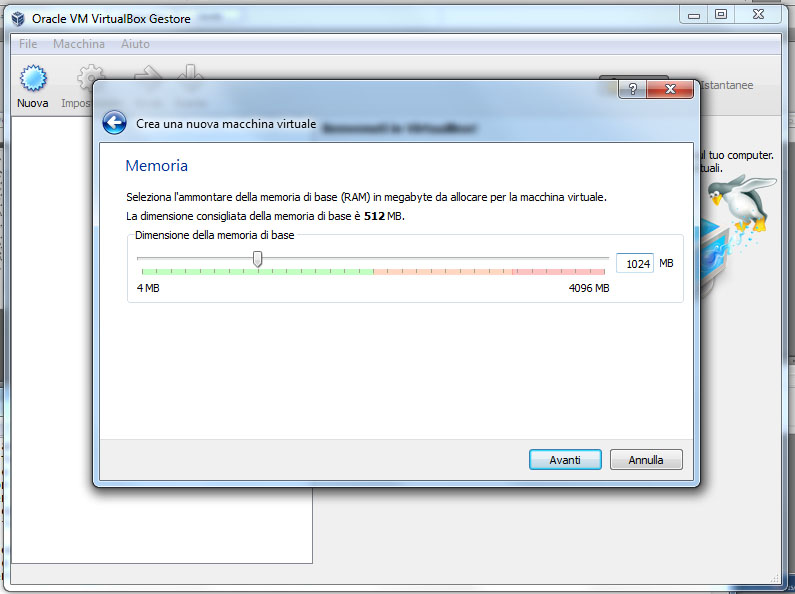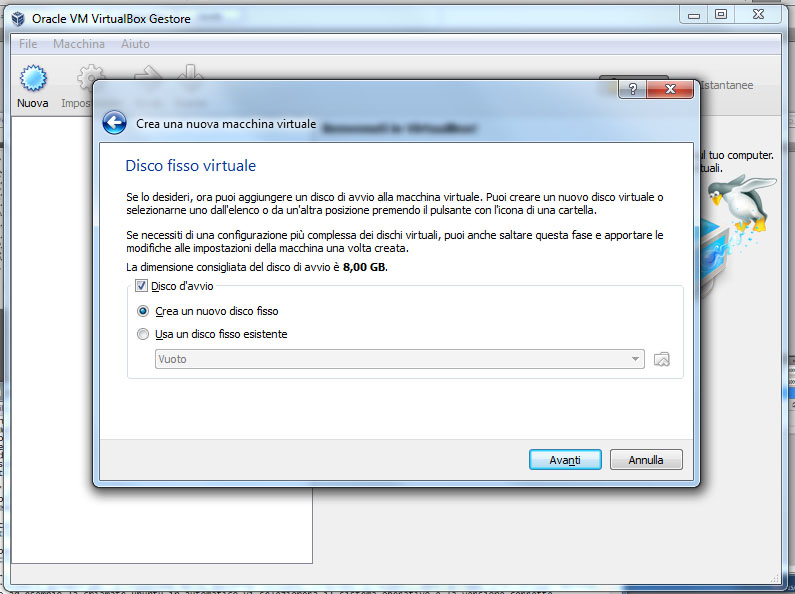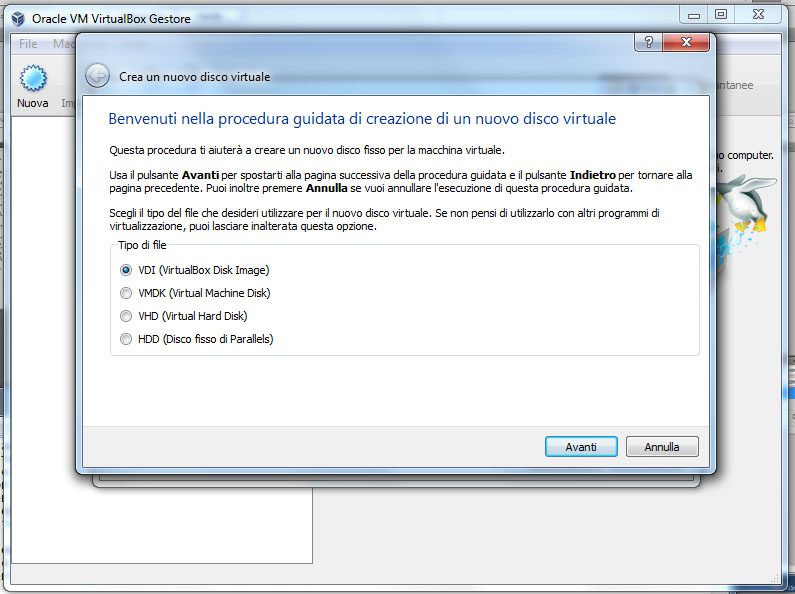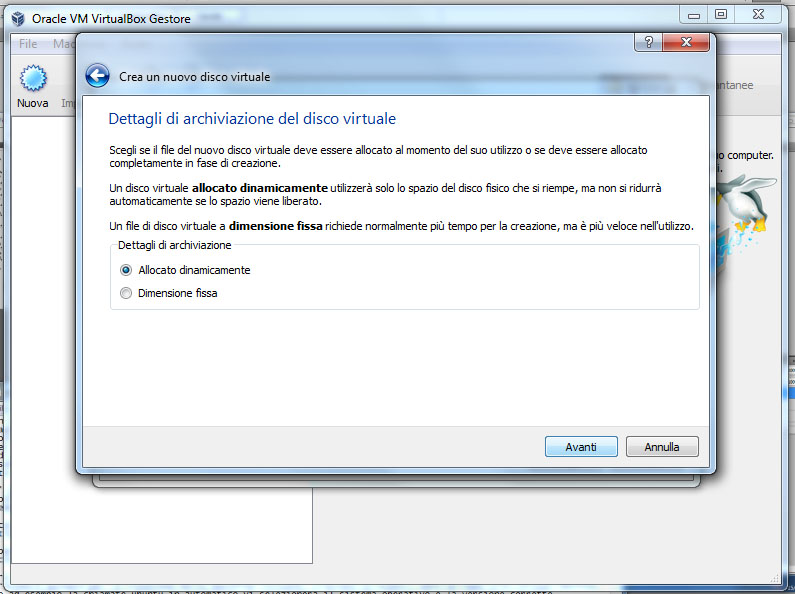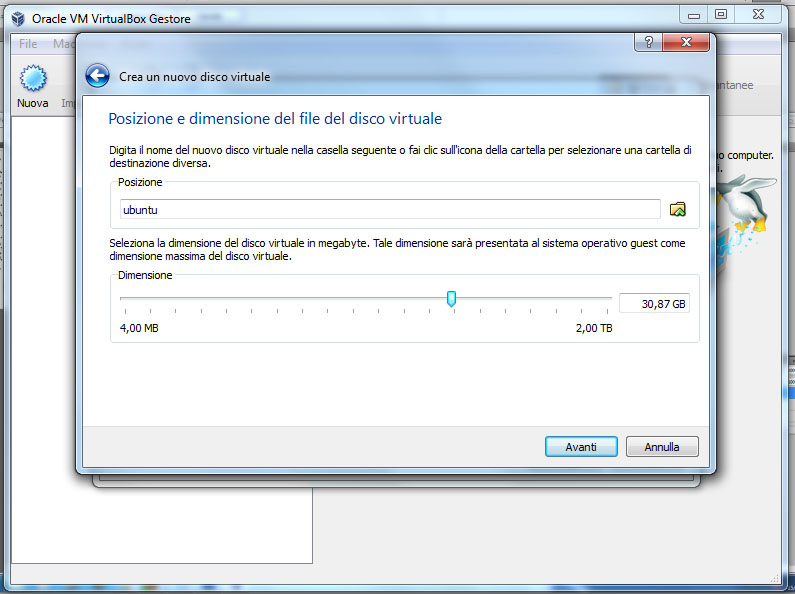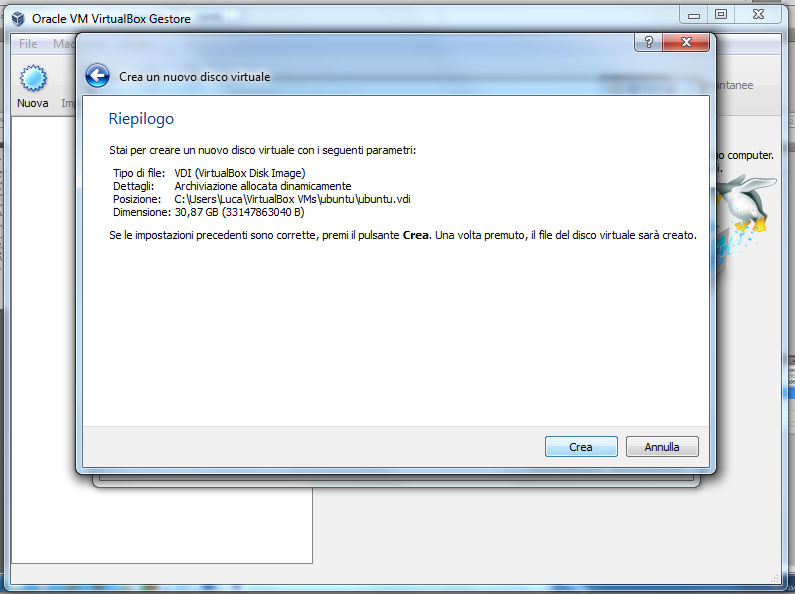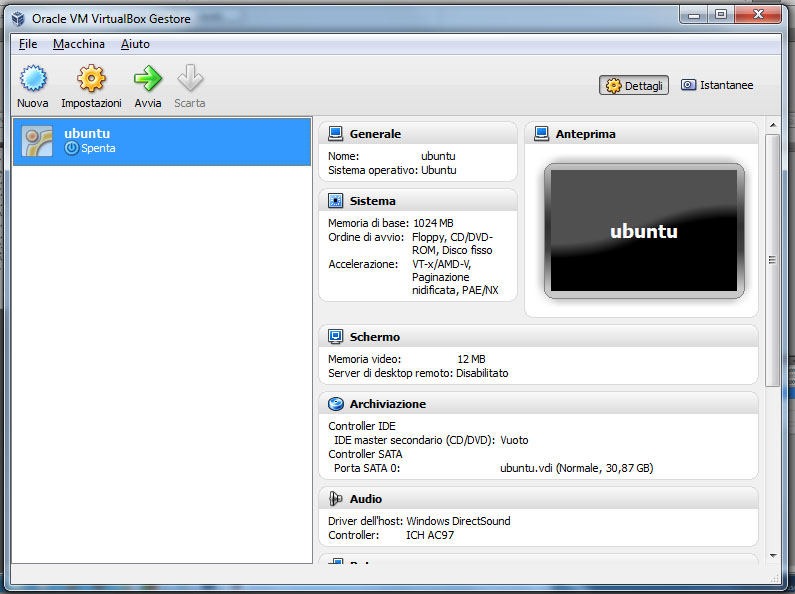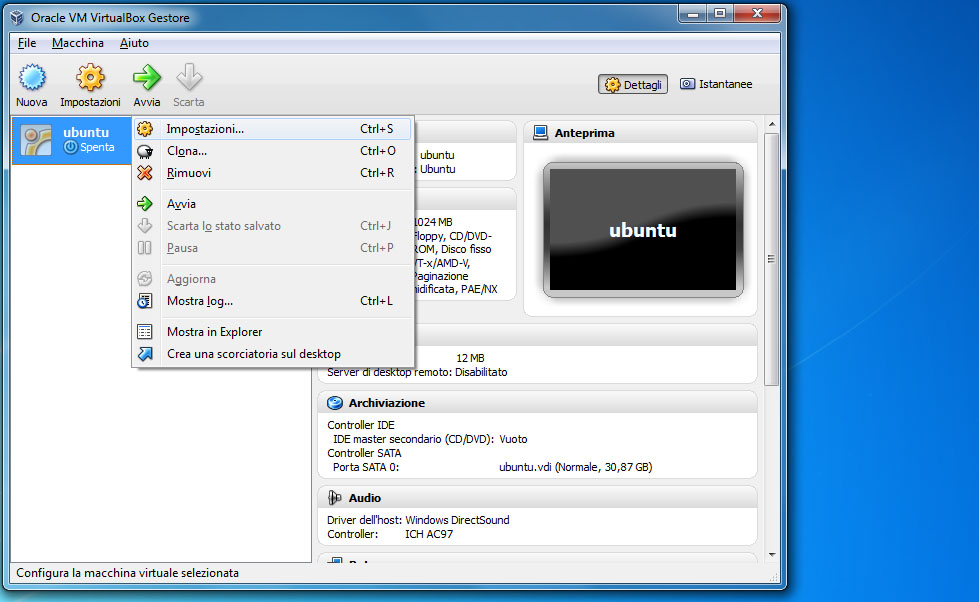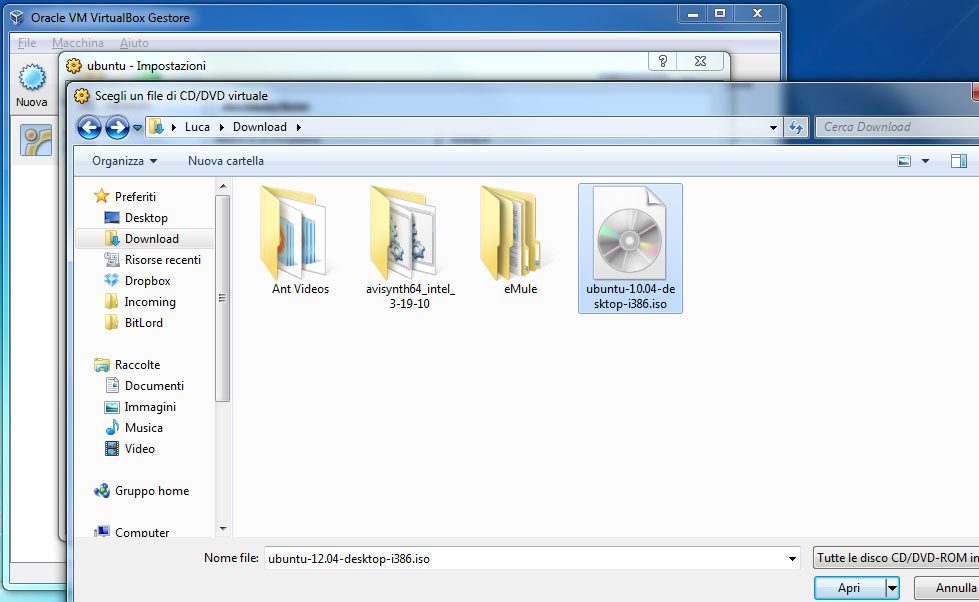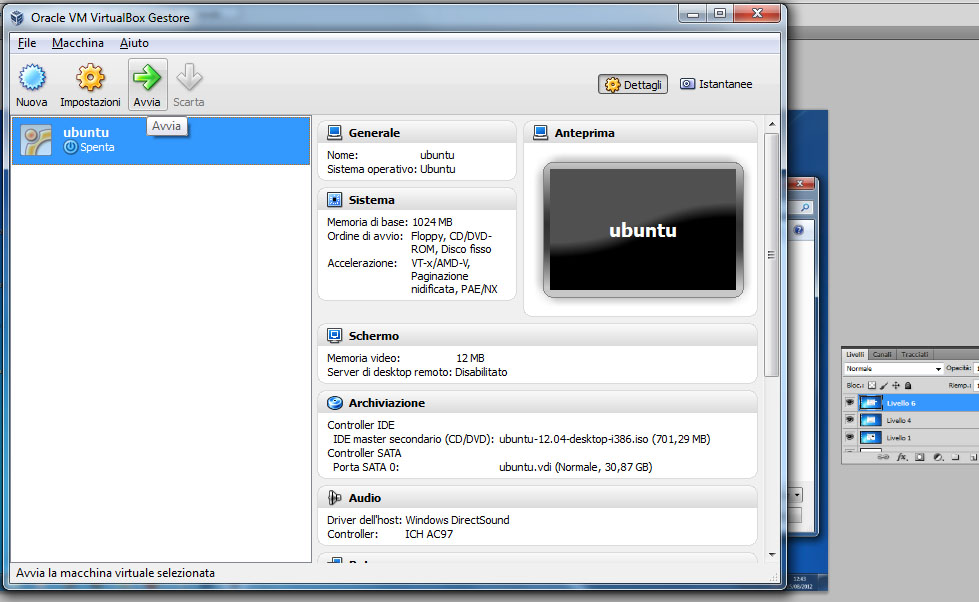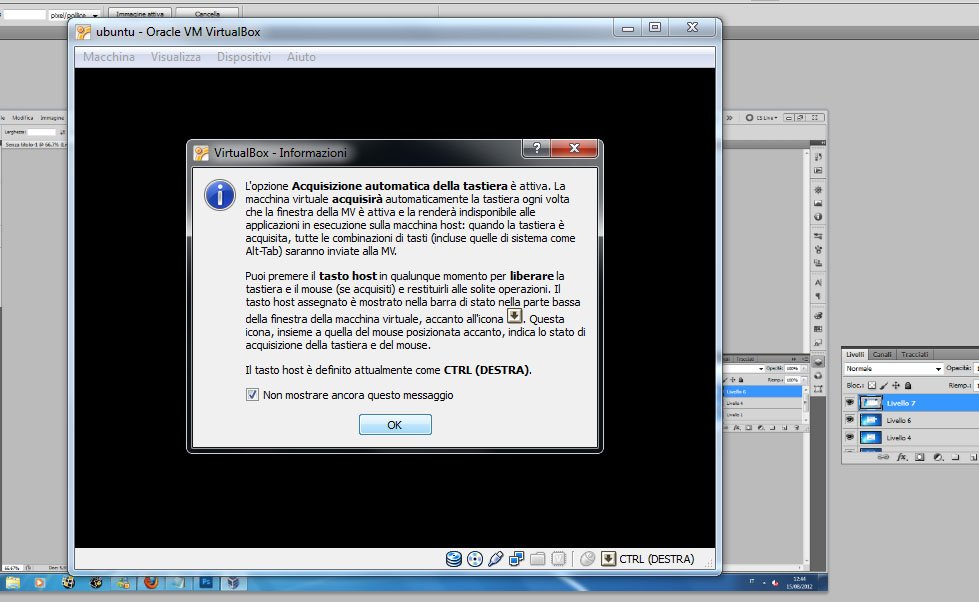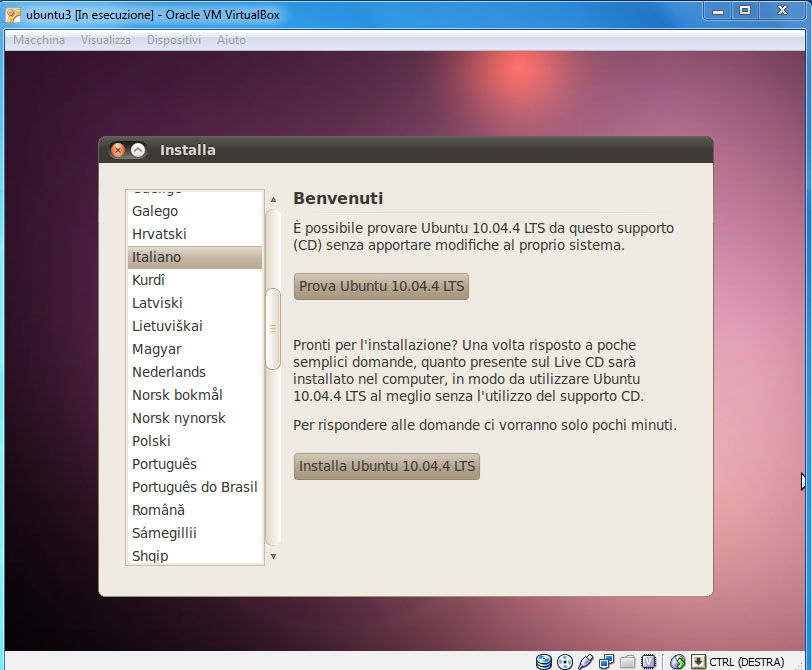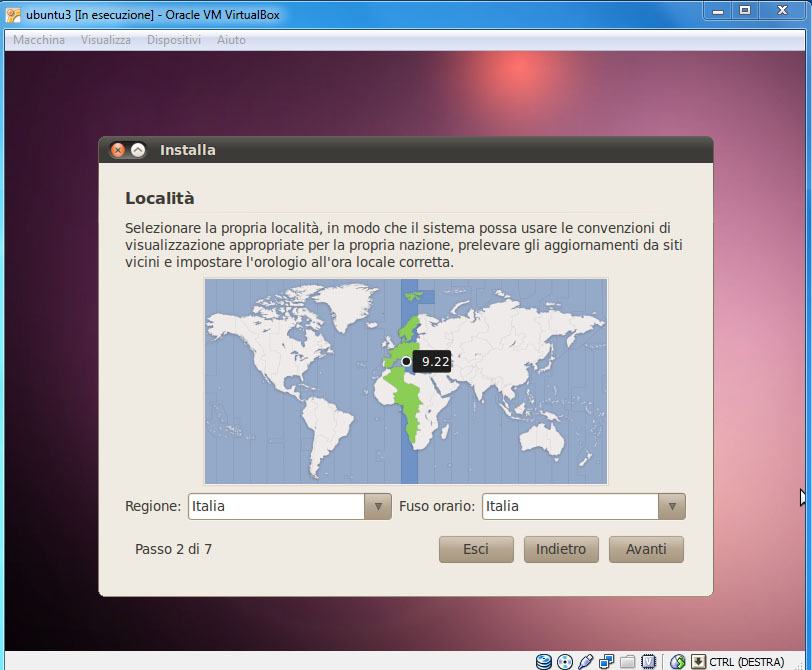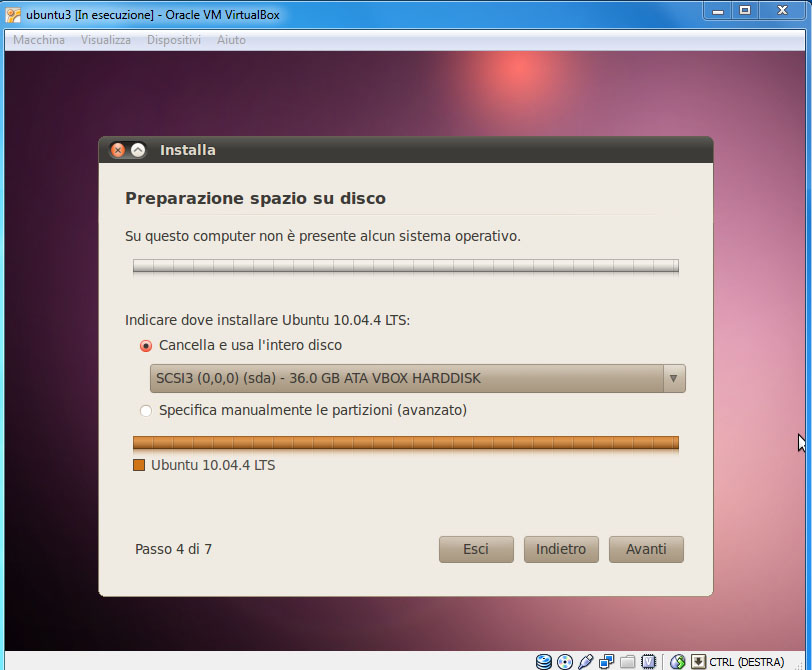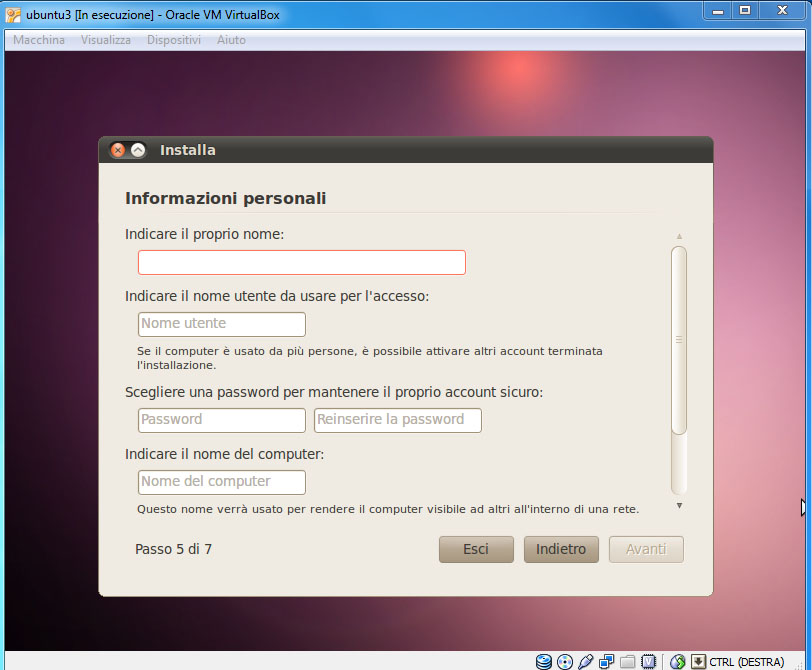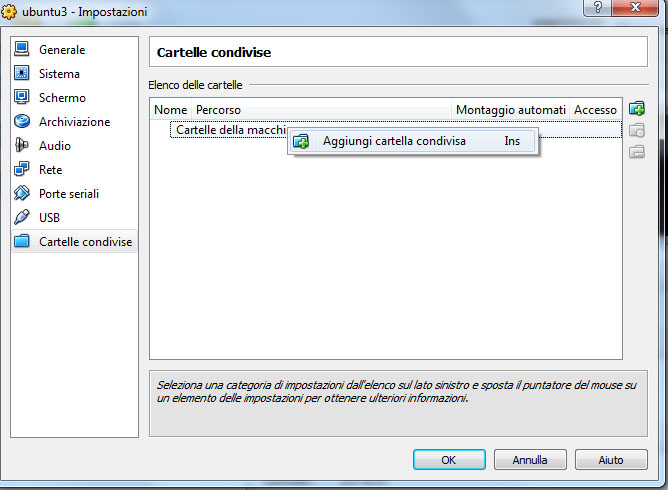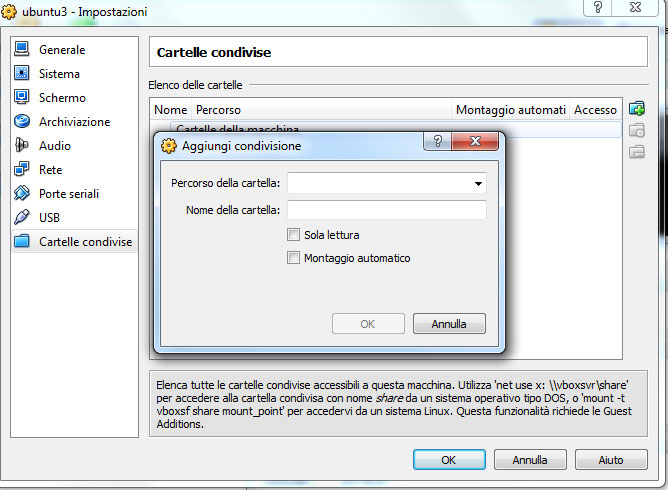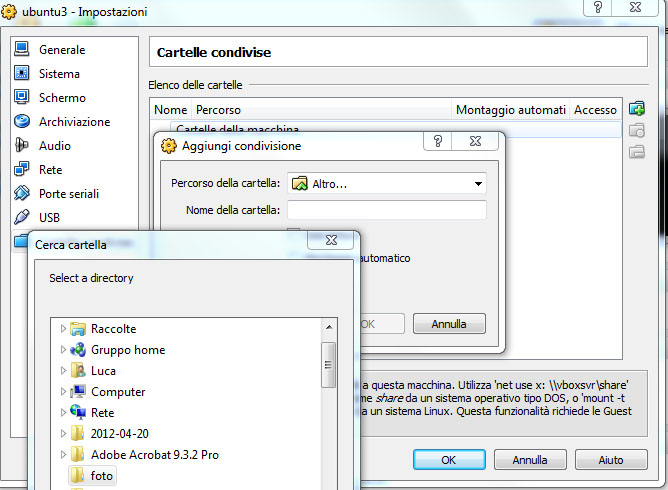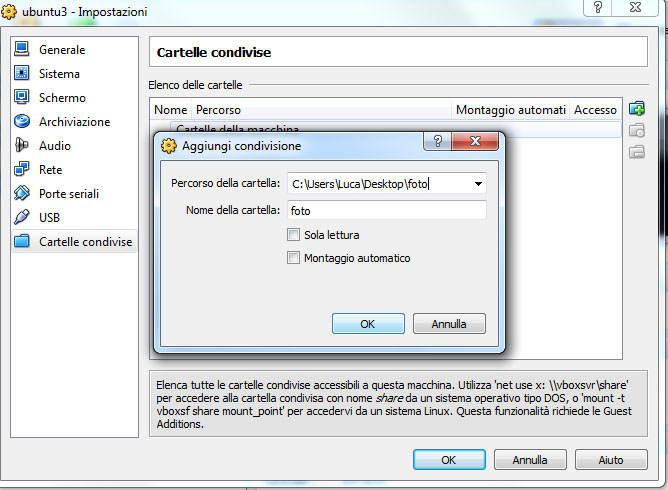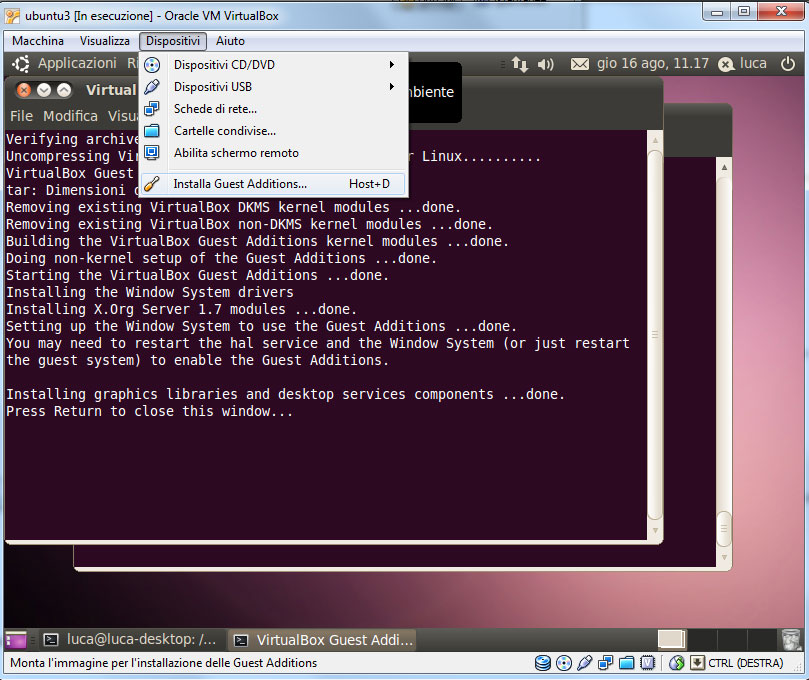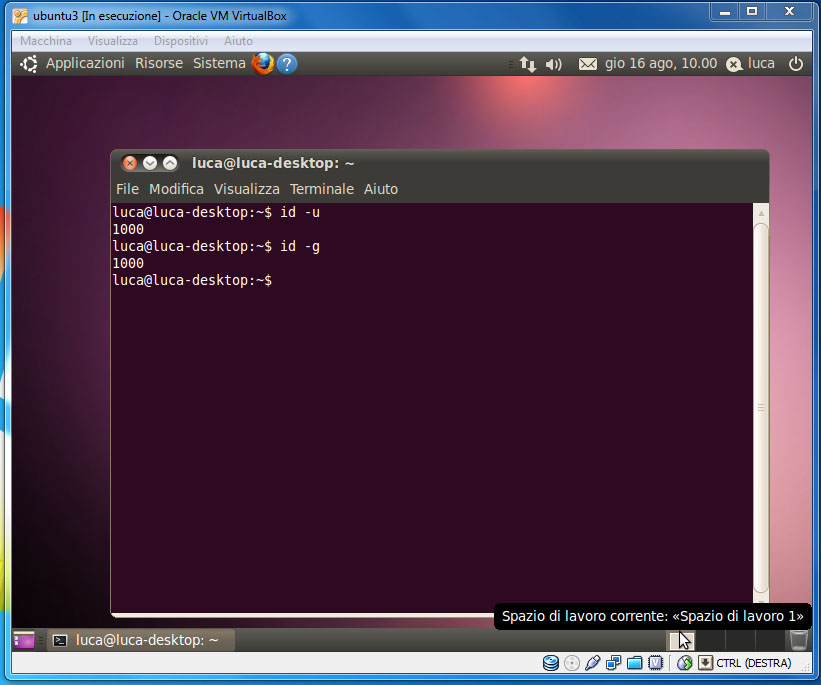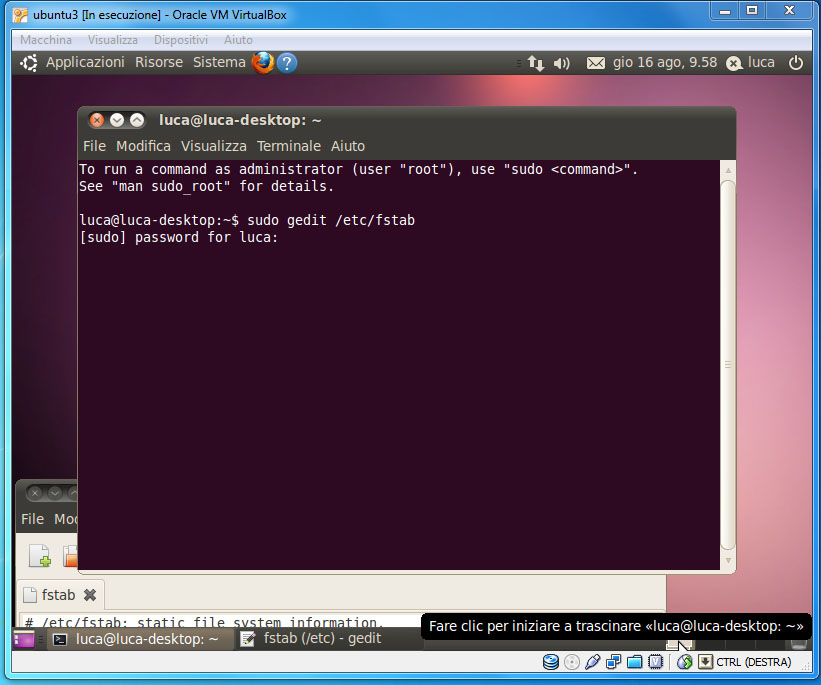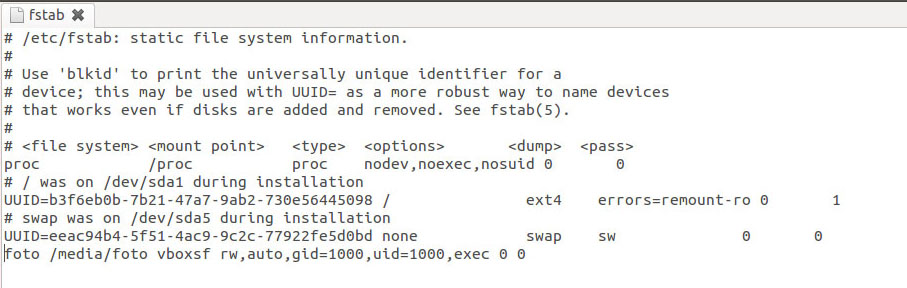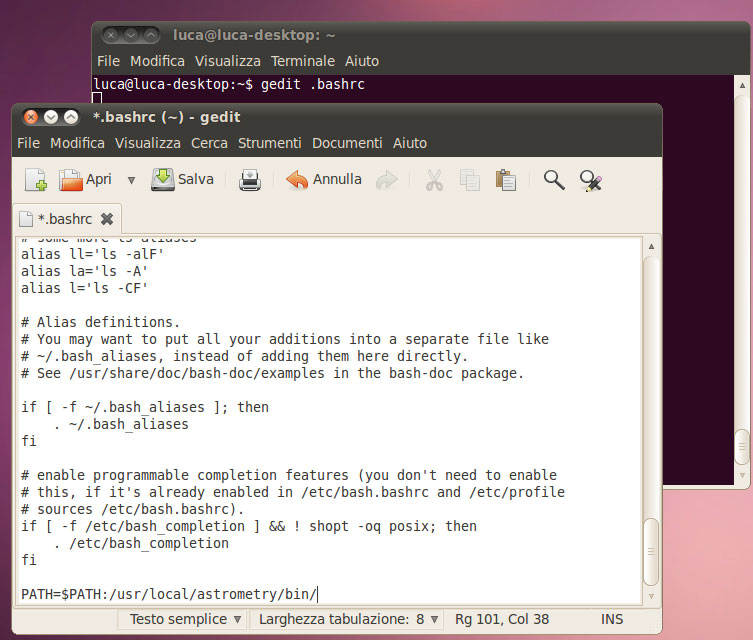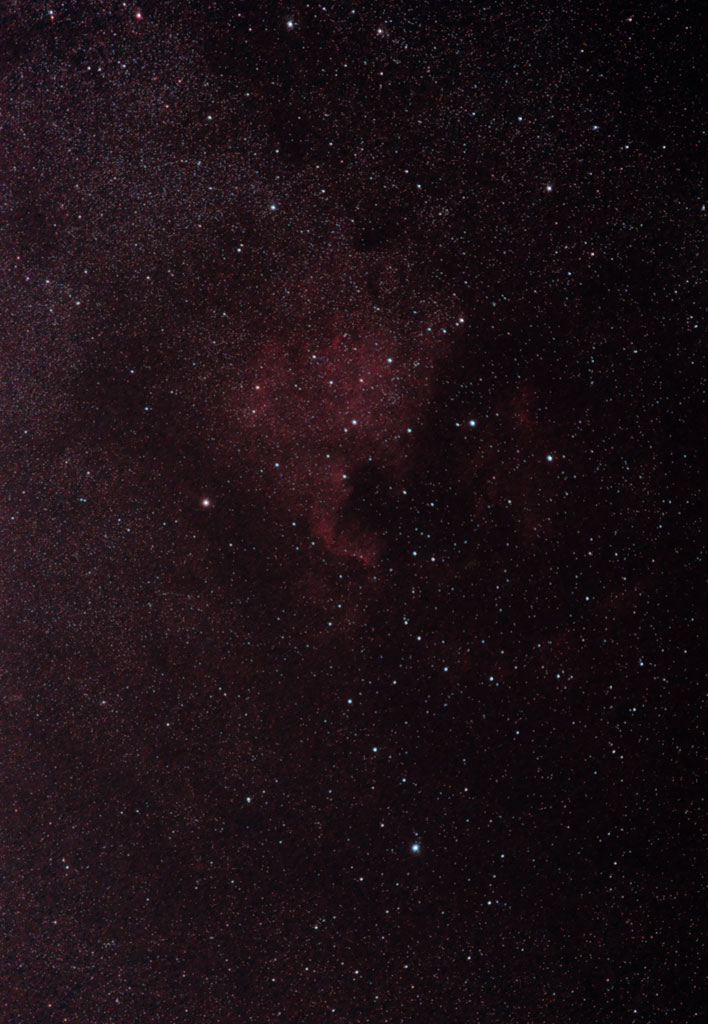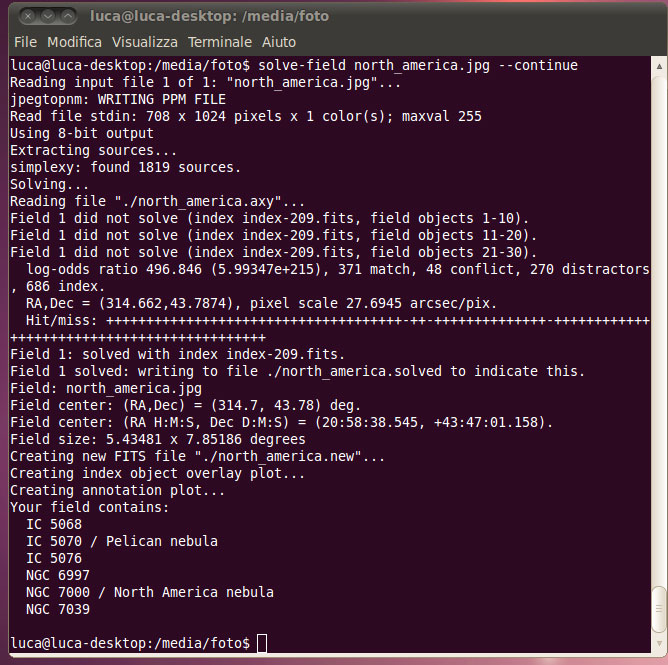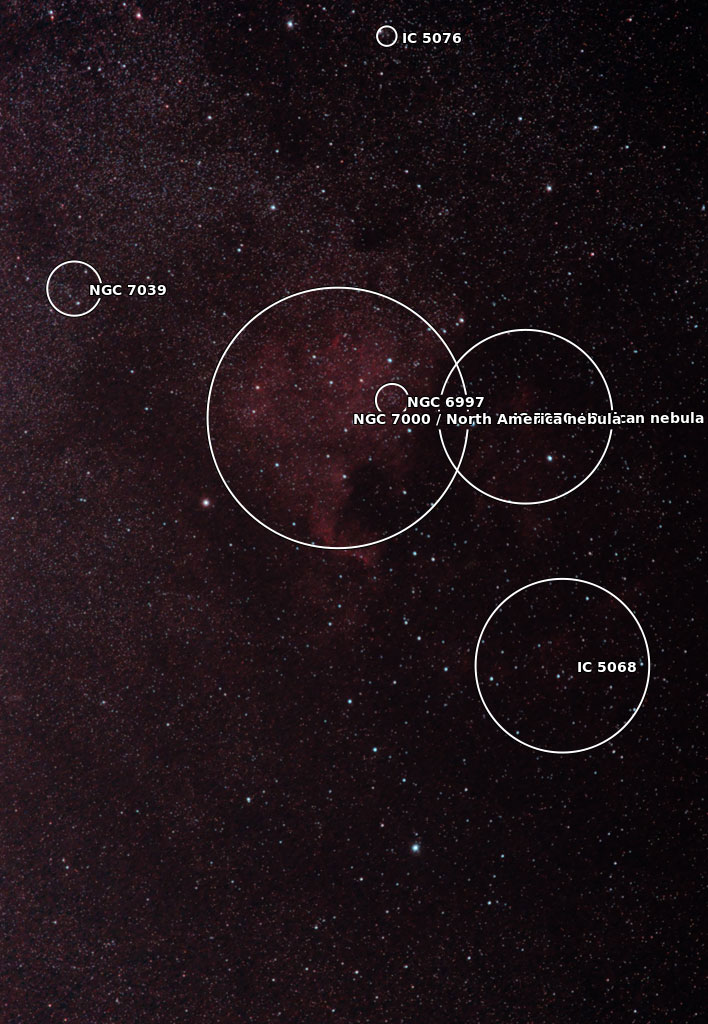Un'altra cosa importante è il fototransistor, bisognerà sceglierne uno che lavora in uno spettro di luce in cui emette il fulmine, ora non so dirvi esattamente su che spettro emettono i fulmini, però la luce visibile al nostro occhio è tra i 380 e i 760 nanometri. Cercando su ebay sono riuscito a trovare un SFH309 (qui il datasheet) che ha uno spettro da 380 a 1180 nanometri, quindi considerando che i fulmini si vedono ad occhio nudo, anche il sensore li rileva.
Il fototransistor in questione è un NPN e, teoricamente, andrebbe montato così:
Non so spiegarvi il perché, ma facendo delle prove ho visto che è più sensibile se montato al contrario, ossia così: In teoria non dovrebbe andare, ma va...
Veniamo al circuito, il circuito è questo
Praticamente il funzionamento è il seguente: il PIC legge il valore del transistor tramite l'A/D, se |V(t)-V(t-1)| > SOGLIA allora scatta una foto, dove V(t) è il valore del fotodiodo all'istante attuale, V(t-1) è il valore letto all'istante precedente e la SOGLIA è un valore pre-impostato.
Il led L1 segnala che è stato rilevato un fulmine, i pulsanti UP e DOWN servono ad incrementare/decrementare il valore di SOGLIA e L2 segnala la pressione di uno dei pulsanti.
Avendo l'A/D di questo PIC una risoluzione a 10 bit, abbiamo 1024 valori possibili, quindi una variazione di un punto nella soglia corrisponde circa ad una variazione di 4,9 millivolt nel photransistor. In realtà ponendo la soglia ad 1 il PIC fa scattare la macchina fotografica "a caso", diciamo che una buona soglia è su 8-10, poi potete fare delle prove per vedere qual è meglio.
Un'altra cosa che ho notato è che, a volte, non rileva fulmini un po' deboli (magari quelli belli tutti ramificati ma molto sottili), mi è stato consigliato di mettere più fotodiodi in parallelo per aumentare la sensibilità, però non ho ancora provato.
Di seguito è riportato il codice che serve a programmare il PIC
#include <htc.h>
#define abs(x) ((x) > 0 ? (x) : -(x))
#define SOGLIA 10
/* ---------------------- HEADER ---------------------- */
void initialize(void);
void delay_ms(unsigned int D);
/* --------------------- VARIABILI -------------------- */
int value, new_value, soglia;
/* ----------------------- MAIN ----------------------- */
void main(void){
initialize();
while(1){
if(GPIO4 == 1){ //Incrementa la soglia di sensibilità
if(soglia < 100){
soglia = soglia + 1;
}
GPIO5 = 0;
GPIO1 = 1;
delay_ms(2000);
}
else if(GPIO2 == 1){ //Decrementa la soglia di sensibilità
if(soglia > 1){
soglia = soglia - 1;
}
GPIO5 = 0;
GPIO1 = 1;
delay_ms(2000);
}
else{ //Ciclo normale
GPIO1 = 0;
if(GO_DONE == 0){ //Aspetto che finisca la conversione
new_value = (ADRESH<<8)|ADRESL; //Leggo il valore iniziale
if(abs(new_value-value)>soglia){
GPIO5 = 1;
delay_ms(1);
GPIO5 = 0;
}
value = new_value;
GPIO5 = 0;
ADIF = 0; //Resetto il flag
GO_DONE = 1; //Riavvio la conversione
}
}
}
}
/* --------------------- FUNZIONI --------------------- */
/* Inizializzazione */
void initialize(void){
TRISIO = 0b010101; //Selezione ingressi
GPIO = 0b000000; //Uscite a 0
CMCON = 0x00; //Disabilito comparatore
ANSEL = 0x00; //Disabilito ADC
GIE = 0; //Disabilito interrupt globali
PEIE = 0; //Disabilito interrupt da periferiche
ADIE = 0; //Disabilito interrupt AD
OSCCAL = 0b111111; //Dovrebbe impostare il clock interno alla frequenza massima
ADCS2 = 0; //Seleziono velocità di conversione 8*Tosc
ADCS1 = 0;
ADCS0 = 1;
ADFM = 1; //Seleziono che in ADESL metta il LSB e ADRESH il MSB
VCFG = 0; //Seleziono voltaggio di reference Vcc, quindi il valore letto varia da 0 (V=0) a 1023 (V=Vcc)
TRISIO0 = 1; //Imposto il canale 0 come ingresso
ANS0 = 1; //Imposto il canale 0 come ingresso analogico
CHS1 = 0; //Seleziono il canale 0 come ingresso per l'AD
CHS0 = 0;
soglia = SOGLIA;
delay_ms(1); //Aspetto un attimo per inizializzazione
ADON = 1; //Accendo AD
delay_ms(1); //Aspetto un attimo per inizializzazione
GO_DONE = 1; //Avvio lettura valore
while(GO_DONE); //Aspetto che finisca la conversione
value = (ADRESH<<8)|ADRESL; //Leggo il valore iniziale
ADIF = 0; //Resetto il flag
GO_DONE = 1; //Riavvio la conversione
}
/* Delay */
void delay_ms(unsigned int D){
unsigned int i, j;
for(i=0; i<D; i++);
for(j=0; j<1000; j++);
}
Qui potete trovare il PCB per realizzare il trigger.
Qui la maschera per posizionare i componenti, E$10 è un 7805, E$12 e E$13 sono due condensatori ceramici da 0.1uF e E$2 (quel cerchietto sopra alle piazzole dove va l'alimentazione) è un diodo tipo 1N4007 per evitare l'inversione di polarità nel caso ci si sbagli a collegare l'alimentazione. I pulsanti per la regolazione vanno messi tra P+ e P-. L'integrato in alto è l'LM358, mentre quello in basso è il PIC.
Io ho realizzato un involucro con l'attacco per la slitta del flash in modo da poterlo montare comodamente sulla fotocamera
Questo è un video in cui si vede il funzionamento del circuito, il test è stato fatto con un flashQueste sono altre immagini catturate con il trigger